Здравствуйте, уважаемые читатели блога сайт. Не так давно я довольно подробно писал про то, (регистрируют). Основная проблема тут состоит в том, что регистрация доменного имени второго уровня (типа сайт) является в большинстве своем платной и каждый год вам его придется продлевать (оплачивать его аренду еще на год).
Зато, оплатив его у официального регистратора, вы можете считать себя его полноценным владельцем, и если вы будете исправно его продлевать, то никто его у вас не отберет. Однако, бывают задачи, когда домен нужен, но покупать его особого желания нет. В этом случае можно рискнуть и попробовать получить доменное имя второго уровня бесплатно .
Правда, домен будет не в зоне.ru, .com или.ua. Увы и ах, но бесплатно они раздают только в зонах.TK, .ML, .GA, .CF и.GQ . Вам это надо?
Если да, то читайте как сие дело можно зарегистрировать. Плюсом тут может служить не только бесплатность, но и возможность получить короткое и звучное доменное имя (типа dima.ml). Минус — это несколько прохладное отношение поисковиков к сайтам на бесплатных доменах, ну и большая вероятность его потерять, ибо бесплатный сыр предполагает некоторую рисковую нагрузку.
Как правильно удалить программу Zona
Стоит ли использовать бесплатный домен для сайта
Freenom — это один из самых популярных официальных регистраторов бесплатных доменов. Зоны, где можно выбрать имя для сайта — .TK, .ML, .GA, .CF и.GQ. Здесь вполне можно подобрать что-нибудь красивое и звучное, но.
Если почитаете отзывы о сервисе, то имеет место быть мнение, что делать что-то серьезное на бесплатных доменах все же не стоит, ибо ваши права на него никак толком не оформлены. Согласитесь, что обидно потерять посещаемый сайт, в который вы вложили много труда и денег.
- Если сайт делаете с перспективой на будущее развитие , то забудьте о бесплатных доменах и «разоритесь» таки на небольшую ежегодную оплату обычного домена второго уровня в доменной зоне вашего региона или какой-нибудь общей зоне. Да, подобрать там звучное имя уже будет намного сложнее, но все равно реально. Например, в приведенную выше форму вы можете вбить желаемое имя для сайта и узнать в каких зонах оно свободно. Если нашли подходящий вариант, то не тяните с регистрацией, ибо вас могут опередить (ежеминутно регистрируются сотни доменных имен).
- Если же вы хотите просто попробовать, потестировать или, что называется, отточить перо, то в этом случае «Free domain» придется к месту. Он, кстати, станет отличным дополнением , выбор которых еще более велик (в приведенной по ссылке статье я описал их пару десятков).
- Если нужны домены в большом количестве на непродолжительный срок (например, лендинги, «прокладки» и т.п.), то описанный ниже вариант поможет существенно сэкономить. Это получается что-то вроде , которая тоже используется по похожему принципу.
- Если «Free domain» предлагает ваш хостер в качестве бонуса при оплате тарифного плана, то можно воспользоваться этим подарком, но опять же нужно убедиться, что он будет вашей собственностью, а не собственностью хостера.
- Если по каким-либо причинам вы все же делаете сайт с перспективой развития на бесплатном домене (лично я тоже так начинал и изначально создал этот блог на халявном домене третьего уровня, полученном от владельца бесплатного хостинга — я экономный!), то при первых признаках успеха немедленно покупайте у официального регистратора (например, в популярном рег.ру или еще где) domеn второго уровня в нужной зоне и переносите на него сайт (с помощью 301 редиректов, а так же и ).
Freenom — регистрация бесплатного доменного имени
Итак, сайт регистратора Freenom имеет русскоязычный интерфейс (если по умолчанию не включился, то выберите язык в верхнем правом углу окна).
Программа ZONA

После нажатия на кнопку «Проверить доступность» вы увидите, в каких доменных зонах данное имя доступно для регистрации (как бесплатно, так и платно), и при желании сможете начать процесс его получения в свое распоряжение нажав на кнопку «Получить домен сейчас» напротив нужной зоны:

Таким образом вы помещаете Free domain в корзину. Если готовы оформить заказ, то кликните по появившейся вверху кнопке оформления и вы увидите такую вот картину:

Тут надо будет либо указать адрес сайта, на который будет осуществляться редирект (пересылка) с вашего нового домена, либо , где будет размещен сайт с таким именем.
Так же из выпадающего списка в самом конце вы сможете выбрать срок, на который это имя будет зарегистрировано за вами (по окончании этого срока домен нужно будет продлить). При бесплатной регистрации допустимый максимум — 1 год.
Нажав на кнопку «Далее» вам будет предложено сообщить о себе всю необходимую регистрации информацию. Этого требуют правила регистрации. Стоит знать, что . В принципе, Freenom в этом плане лоялен — поля «О себе» вообще можно не заполнять и просто нажать кнопку продолжения.
Все ваши зарегистрированные бесплатные (и платные, если пожелаете) доменные имена вы найдете на странице «Мои домены ». Обратите внимание на кнопку с шестеренкой, которая позволит вам поменять при необходимости NS сервера хостинга или же изменить Урл перенаправления.

Кстати, по умолчанию используется для перенаправления не 301 редирект, что чревато дублями контента, поэтому не примените зайти в эти настройки и поменять:

Бесплатный домен в подарок от хостера
Не могу не сказать про еще один способ получить доменное имя для сайта (второго уровня в нужной зоне) бесплатно — некоторые предоставляют такую возможность, чтобы повысить привлекательность своей услуги. Но тут могут быть подводные камни:
- Поменяв хостинг вы можете потерять этот Free domain
- Продление доменного имени (через год) уже может быть платным и по не очень привлекательной цене (выясняйте этот вопрос заранее)
- Официальным владельцем такого домена может быть хостер со всеми вытекающими из этого рисками вплоть до потери своего сайта, если хостер «не чист на руку»
В общем, бесплатность — это не всегда одни плюсы. Главное, чтобы экономия не вышла бы боком.
Удачи вам! До скорых встреч на страницах блога сайт
посмотреть еще ролики можно перейдя на

«);»>
Вам может быть интересно
ТОП 3 лучших бесплатных хостингов для сайта Домен — что это такое и как устроена доменная система имен WHOIS сервисы — информация о домене (чей он, каков его возраст и история, когда освобождается) или IP адресе
 Проверка на занятость и покупка доменного имени, чем отличаются регистраторы и реселлеры доменов и что такое WHOIS
Проверка на занятость и покупка доменного имени, чем отличаются регистраторы и реселлеры доменов и что такое WHOIS

 MegaIndex Cloud и Bar — бесплатный облачный хостинг и SEO-расширение для браузеров, а так же другие сервисы от Мегаиндекса
MegaIndex Cloud и Bar — бесплатный облачный хостинг и SEO-расширение для браузеров, а так же другие сервисы от Мегаиндекса
Программа Zona, которая предназначена для загрузки мультимедийного контента через протокол BitTorrent, как и любое другое приложение может подвергаться различным багам. Чаще всего, они вызваны не ошибками в самой программе, а её неправильной установкой, настройкой операционной системы в целом, а также отдельных её компонентов. Одной из подобных проблем является ситуация, когда приложение Zona просто не запускается. Давайте разберемся, чем это может быть вызвано, и как решить данную проблему.
Прежде всего, остановимся на основных причинах проблем запуска программы Zona.
Можно выделить три основные причины, которые чаще всего препятствуют запуску программы Zona на компьютере:
- Проблемы совместимости (особенно присущи операционным системам Windows 8 и 10);
- Установлена устаревшая версия Java;
- Наличие вируса, который блокирует запуск программ.
Каждая из данных проблем имеет свои пути решения.
Решение проблем с запуском
Теперь давайте более подробно рассмотрим каждую из вышеуказанных проблем, и узнаем, как возобновить работоспособность приложения Zona.
Проблема совместимости
Для того, чтобы решить проблему совместимости, кликаем левой кнопкой мыши по ярлыку программы Zona, который расположен на рабочем столе, или в разделе «Все программы» меню Пуск. В появившемся контекстном меню, выбираем пункт «Исправление неполадок совместимости».

Начинается диагностика системы на предмет совместимости.

После этого, запускается окно, в котором предлагается выбрать, использовать рекомендуемые настройки совместимости, или провести дальнейшую диагностику системы для подбора максимально оптимальной конфигурации. Мы выбираем пункт «Использовать рекомендованные параметры».

В следующем окне жмем на кнопку «Запуск программы».

Если программа запустилась, то, значит, проблема состояла именно в конфликте совместимости. Если приложение все равно не запускается, то, конечно, можно продолжить конфигурирование системы в области совместимости, нажав на кнопку «Далее» все в том же окне, и следуя дальнейшим подсказкам. Но с большой долей вероятности можно уже сказать, что Zona не запускается не из-за проблем совместимости, а по другим причинам.

Устаревшее приложение Java
Решение проблемы с устаревшим приложением Java наиболее радикальное, но оно, зачастую помогает устранить баг с запуском Zona, даже если причина состояла в чем-то другом, например, если в прошлый раз приложение было неправильно установлено.
Для начала, через меню Пуск переходим в Панель управления, а оттуда в раздел удаления программ.
Сначала деинсталлируем приложение Java, выделив его наименование в списке программ, и нажав на кнопку «Удалить».

Затем, аналогичным способом удаляем программу Zona.

После удаления обоих компонентов, скачиваем последнюю версию программы с официального сайта, и начинаем процесс установки. После запуска инсталляционного файла, открывается окно, которое определяет настройки приложения.
По умолчанию, установлен запуск программы Zona при старте операционной системы, ассоциация его с файлами torrent, запуск Zona сразу после установки, а также включение программы в исключения брандмауэра. Последний пункт (исключения брандмауэра) не изменяйте, если хотите, чтобы приложение работало корректно, остальные же настройки можете установить по своему усмотрению. В этом же окне можно указать папку установки самой программы, и папки загрузки, но данные настройки рекомендуется оставить по умолчанию. После того, как произвели все необходимые настройки, жмем на кнопку «Далее».

Стартует процесс установки приложения.

После завершения установки, жмем кнопку «Далее».

В следующем окне, нам предлагается в довесок установить антивирусную программу 360 Total Security. Но, так как мы не нуждаемся в данной программе, то снимаем соответствующую галочку, и жмем на кнопку «Готово».

После этого, программа Zona открывается. В процессе открытия, она должна сама загрузить последнюю версию недостающего компонента Java с официального сайта. Если этого все-таки не произошло, вам самим придется перейти на сайт Java, и загрузить приложение.
После проведения вышеописанной процедуры, в большинстве случаев, программа Zona открывается.

Атака вирусов
Среди всех остальных вариантов решения проблемы невозможности запустить программу Zona, удаление вирусов мы рассмотрим в последнюю очередь, так как этот случай встречается реже всего. В то же время, именно заражение вирусами представляет наибольшую опасность, так как может не только затруднить запуск программы Зона, но и поставить поду угрозу работу всей системы. Кроме того, проверка на вирусы не требует никаких изменений в настройки программы или системы, как мы делали в предыдущих вариантах, вплоть до удаления приложения Zona. Поэтому, при проблемах с запуском приложений, прежде всего, рекомендуется проверить систему на вирусы антивирусной программой или утилитой. Даже если вредоносный код и не является причиной проблем, сканирование компьютера на его наличие никогда лишним не бывает.

Если есть такая возможность, рекомендуется проводить проверку на вирусы с другого устройства, так как результаты сканирования антивирусом, расположенным на зараженном компьютере, могут не отвечать действительности. В случае обнаружения вредоносного кода, его следует устранить согласно рекомендациям антивирусного приложения.
почему не запускается zona на windows 7
Что делать если программа ZONA в один прекрасный момент перестала запускаться? Обидно, досадно но ладно. Есть решение, чаще всего это случается из-за проблем с JAVA
Данные ошибки особо распространены на операционных системах Windows 10 и Windows 7. Сейчас мы рассмотрим несколько причин а также методов решения данной проблемы.
99% пользователей помог данный метод
Исправление проблем с совместимостью, нажмите на ярлык программы правой клавишей выбрав параметр «Запустить в режиме совместимости с..» выбрав более старшую версию операционной системы чем у вас. Особенно это распространено с Windows 8, если у вас именно эта версия, запустите в режиме совместимости с «Windows 7».
Первым делом убедитесь что запуску программы не мешает Антивирус, попробуйте отключить его на время а также внести программу в списки исключения. Возможно у вас проблемы с ярлыком который имеет неверный путь, по этому перейдите в папку с программой а именно C:Program Files (x86)Zona найдите файл «Zona.exe» и нажав один раз правой клавишей выберите параметр «Запустить от имени Администратора». Также запуску программы может мешать ранее запущенный активный процесс программы, по этому перейдите в диспетчер задач и найдите процесс ZONA, после нажмите один раз правой клавишей выбрав параметр «Завершить древо процессов». Еще одним немаловажным фактором из-за которого программа может не работать, это ошибке в реестре.
Прочитайте статью о том как очистить реестр, после очистки перезагрузите ваш ПК. В 99% все эти простые но действующие методы должны помочь, но если программа ZONA до сих пор не запускается смотрите ниже «Второй метод»
Все еще не работает? Уфф, какой ужас. И так, в начале статьи мы что то говорили о Java, все еще помните? Вот он корень всех проблем и несчастий. Удалите JAVA, а также саму программу ZONA.
После заново установите программу, при этом менеджер установки должен предложить вам установить пакет JAVA, соглашайтесь, дождитесь полной установки программы и повторите запуск.
Зона не запускается. Что делать?
Зачастую, после очередного обновления, торрент-клиент Zona перестает запускаться. Попробуем разобрать причины возникающих проблем и способы их устранения.
Почти полный перечень причин по которым может не запускаться программа Zona от наиболее простых, до глобальных. Внимательное следование этому списку помогает устранить проблемы с запуском программы в 99% случаев.
1. Если Zona вообще не запускается
Возможно это проблемы совместимости. Иногда возникают в Windows 8. Для устранения достаточно кликнуть правой клавишей на ярлык Zona и выбрать в выпадающем меню пункт « Исправление проблем с совместимостью » (см. скриншот), после чего согласиться с рекомендованными параметрами.
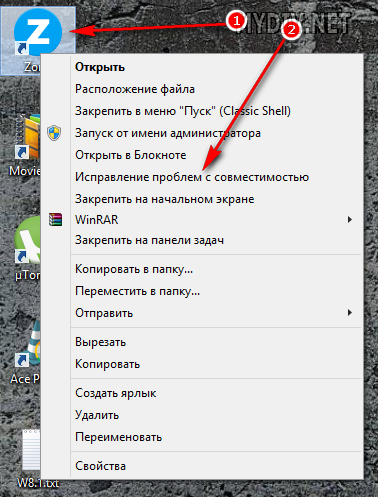
2. Если после запуска Зона вообще ничего не качает
Нужно проверить не блокирует ли её встроенный в систему (или установленный Вами) файрвол. Для этого нужно зайти в меню « Пуск – Панель управления », выбрать там пункт « Брэндмауэр Windows ». Вариантов действий два – просто отключить его (показано на скриншотах) или добавить программу Zona в исключения (как это сделать – Гугль в помощь).
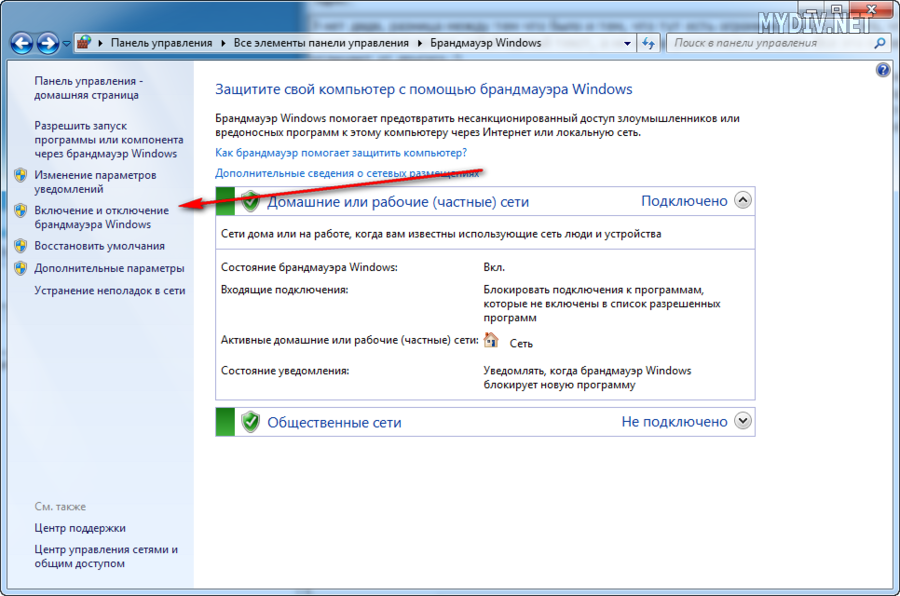
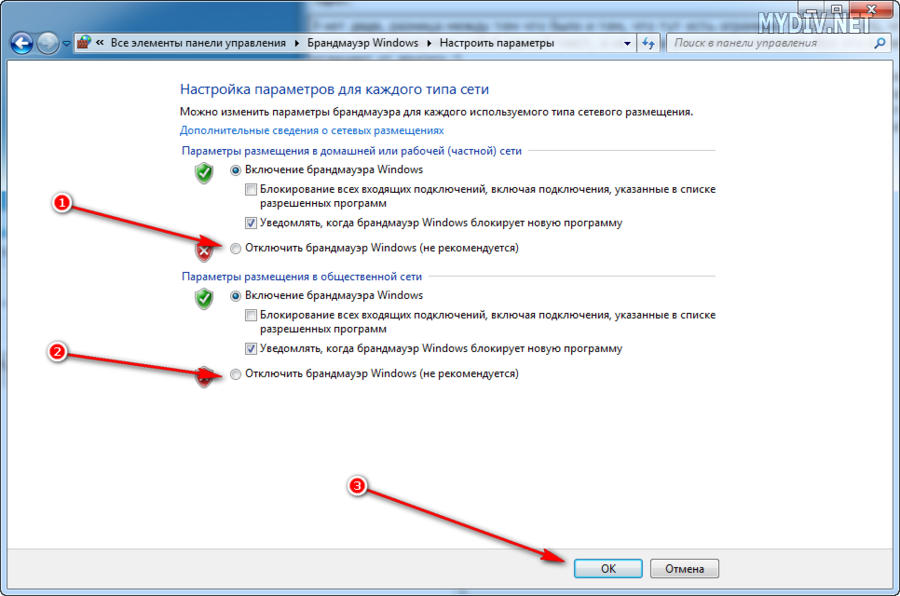
Если у Вас установлен сторонний файрвол – попробуйте временно отключить его на время экспериментов, чтобы понять в нем ли причина, а потом уже, при необходимости, искать как добавить ZOna в исключения Вашего файрвола.
3. Радикальное решение. Переустанавливаем Zona и Java
Попробуйте обновить установленную на компьютере платформу Java (которая нужна для корректной работы программы Zona), да и сам клиент Zona обновить до последней версии, предварительно подчистив всех «хвосты».
а) Полностью удалите и Java и Zona через « Пуск – Панель управления – Установка и удаление программ » (в Windows 7 этот пункт называется « Программы и компоненты »).
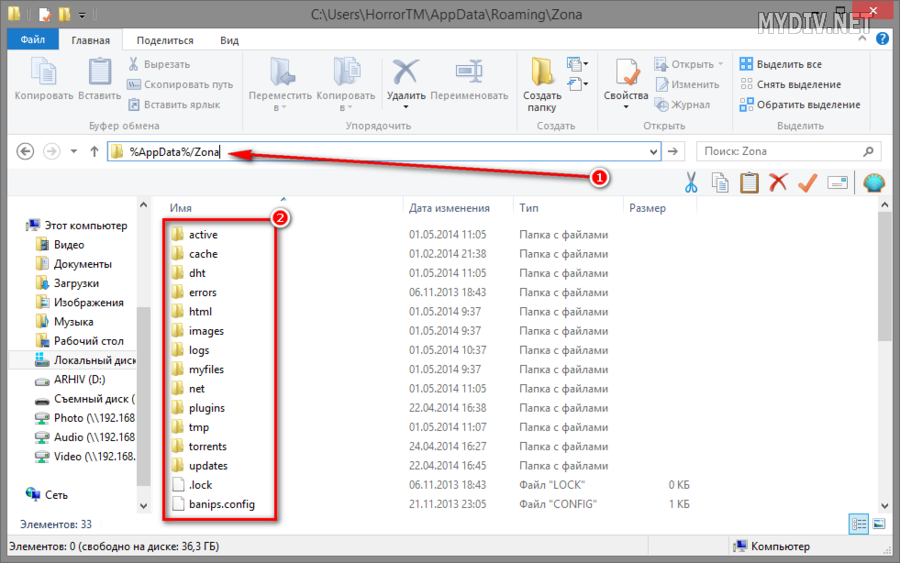
После этого последовательно скачайте и установите:
ТОП-3 причин, почему не работает Zona
Почему не работает Zona? Причин тому может быть множество, но мы рассмотрим те из них, которые встречаются чаще всего и расскажем, как с ними бороться.
Что делать, когда программа не запускается вообще?
Когда программа Zona не запускается, причина может крыться в несовместимости ее требований с возможностями ПК или операционной системой. Чаще всего такая проблема возникает при работе с ОС Windows 8 и выше. Чтобы проверить, кроется ли проблема в совместимости софта и операционной системы, надо кликнуть правой кнопкой мыши на ярлык Zona, потом еще раз кликнуть на пункт меню «Исправление проблем с совместимостью». После чего вы увидите сведения, указанные в разделе «Совместимость». Далее нужно выполнить настройку показателей, утвердить указанные параметры.
Что делать, когда программа установлена, но не качает
Порой возникает ситуация, когда Zona запускается, но не качает. В этом случае причиной может стать блокирующий ее программный компонент, к примеру, тот же самый файрвол. Чтобы исправить эту ситуацию, необходимо зайти в стандартное меню «Панели управления», после чего кликнуть по пункту «Брандмауэр Windows». Уже внутри окна брандмауэра вы можете его либо отключить на время, либо добавить Zona в список разрешенных программ, как это показано на скриншотах ниже:
Когда устанавливается сторонний файрвол, необходимо попробовать выполнить его отключение на некоторое время (когда проводятся эксперименты). Это нужно для того, чтобы определить, заключается в нем причина и если да, то при необходимости можно будет просто добавить или искать программу в перечне исключений.
Устаревшая версия утилиты Java
Причиной неработающей программы Zona может быть установленная на компьютере старая версия утилиты Java. Чтобы решить эту проблему необходимо удалить неактуальную версию (и саму программу). Делается это через «Панель управления». После этого нужно найти новую версию Zona, она уже скачает (автоматически, после установки на компьютер) и новую версию Java.
Не забудьте перед повторной установкой торрент-клиента удалить все содержимое служебной папки Zona на жестком диске компьютера. Для этого в адресной строке в проводнике наберите %AppData%/Zona. После чего вы сразу же попадете в служебную папку программы.
Переустановка программного продукта
Нужно попробовать выполнить обновление установленной на ПК программы, что потребуется для обеспечения корректной работы приложения Zona. Клиент обновляется пользователем до последней версии, изначально, важно «подчистить» все имеющиеся «хвосты». Удаляется софт и все его компоненты аналогичным образом, как это делается с другими программами. По окончанию удаления через меню «Панели управления», необходимо будет зайти в служебную папку данной программы, после чего удалить оттуда все рабочие компоненты, как это показано выше.
Почему Zona не работает и что делать?
Из-за неправильных настроек системы, конфликта с другими программами программа Zona может не устанавливаться, не запускаться, не работать и показывать различные ошибки. Рассмотрим основные проблемы при запуске и работе с торрент-клиентом Зона и способы их устранения.
Почему Zona не устанавливается
Причины, мешающие установке «Зоны»:
Перейдём к решению перечисленных проблем.
Отключение антивируса
Антивирусные программы рекомендуется отключить на время инсталляции Zona. Не стоит опасаться за безопасность компьютера, так как установщик «Зоны» не содержит троянов, червей и прочего вредоносного ПО.
Рассмотрим процесс отключения на примере продуктов Kaspersky Anti-Virus и Avast, так как с ними больше всего проблем.

Чтобы антивирус не блокировал установку программы, приостановите действие защиты.
Отключение защиты Kaspersky:
Отключение защиты Avast:
Обновление Java
Из-за некорректно работающей Java на компьютере не запускается установщик «Зоны». Удалите текущую версию программы джава.
Устанавливать библиотеки Java заново не надо, так как установщик Zona содержит все нужные для его работы библиотеки и сам их инсталлирует. Если все-таки Джава не установилась с Зоной, перейдите на официальный сайт Java для загрузки свежей версии.
Zona не открывается
Программа может не работать по следующим причинам:
Перейдём к устранению перечисленных проблем.
Установка параметров совместимости

Кликните ПКМ по иконке торрент-клиента. В контекстном меню выберите «Исправление неполадок совместимости».
Windows проведёт анализ программы. Это может занять несколько минут. Ожидайте завершения.
В следующем окне выберите «Использовать рекомендованные параметры». Сделайте тестовый запуск с подобранными параметрами, воспользовавшись одноимённой кнопкой.
Если после этого Zona запустится, то проблема была решена. Если же выйдет какое-нибудь сообщение, например ошибка «no data zona», то проблема кроется в другом.
Настройка Java
Удалите все библиотеки Java на компьютере по инструкции из пункта «Обновление Java» выше. Так как Zona уже была установлена, то её тоже придётся удалить. Затем выполните установку заново.
Устранение вредоносного ПО
Рассмотрим процесс на примере Kaspersky Anti-Virus:
Почему Zona не качает
Программа может не скачивать файлы по нескольким причинам:
Невозможность найти торрент
Если вы получили ошибку приложения Zona «Не найдено источников торрента» и не знаете, что делать, то попробуйте воспользоваться поиском в самой программе. Этот вариант особенно выручит, если пытаетесь загрузить торрент-файл со стороннего и малоизвестного сайта.
Скачивайте файлы, у которых количество сидов, выделенных светлым цветом, больше 10. В противном случае вы можете столкнуться с ошибкой, когда источник действительно не может быть найден.
Блокировка брандмауэром
При установке Zona файл-установщик интересуется, нужно ли добавлять программу в исключение брандмауэра. Если не добавить, то возможны различные сбои в работе, например невозможность что-либо скачать. В таком случае придётся полностью переустановить торрент-клиент.
Почему антивирус блокирует Zona
Некоторые антивирусы могут мешать работе Zona. Это вызывает у пользователей вопрос: является Zona вирусом или нет?
«Зона» – не вредоносное ПО. Антивирус может блокировать работу программы только в тех случаях, если в настройках выставлена жёсткая фильтрация. Если не планируете отключать жёсткую фильтрацию по ряду причин, то добавьте «Зону» в исключения.
В качестве примера рассмотрим Касперский Антивирус:
Перед последним действием убедитесь, что выбран статус «Активно».
Zona не запускается
Проблема с тем, что программа Zona не запускается часто встречается, особенно на операционных системах Windows 7 и Windows 10. Чаще всего из-за проблем с совместимостью системы, в редких случаях из-за проблем с плагинами Java.

Зона не запускается. Что делать?
Напомним, что на главной странице нашего сайта вы всегда можете скачать zona для windows 7 или 10 последней версии на русском языке.
Ниже приведен почти весь список причин, по которым может не запускаться и не работать программа Zona.
Прежде всего очевидна проблема совместимости приложения, в особенности для Windows 8 и старше.
Для исправления этой досадной ошибки вам нужно совершить клик правой кнопкой мыши по ярлыку программы, в меню выбрать режим «Исправление совместимости», а далее принять рекомендуемые параметры запуска.

Если после этих манипуляций программа запустилась, но вы никак не можете начать скачивание, то проблема кроется немного в другом, а именно во встроенном в Виндовс «файерволле» – защите подключения. Вам нужно проверить его настройки или же просто полностью его выключить (это не совсем безопасно, но и не так критично для большинства пользователей). Настройки этого средства защиты находятся в «Панели управления» Windows, там среди пунктов нужно выбрать «Брандмауэр Windows» – здесь можно либо добавить Zona в список исключений, к которым не применяется защита, либо просто отключить эту функцию.

Третий возможный совет для тех у кого ничего не получается – скачать программу заново и переустановить. При этом рекомендуем скачивать ее именно с официального сервера, чтобы это была последняя версия и не имела проблем различного рода.
Некоторые сталкиваются с тем, что Zona не устанавливается на Windows – далее мы даем советы, которые должны помочь.
Еще одна проблема заключается в том, что для работы утилиты необходим пакет Java – при чем также как и программа он должен быть последней версии. У некоторых возникает проблема с этим пакетом, в этом случае действия следующие:
После этих манипуляций софт начинает работать у всех, чья операционная система Windows находится в исправном состоянии.
Если у вас что-то не получается – спросите совет в комментариях ниже, мы постараемся помочь!
Источник: windorez.ru
Почему не работает приложение зона
Почти полный перечень причин по которым может не запускаться программа Zona от наиболее простых, до глобальных. Внимательное следование этому списку помогает устранить проблемы с запуском программы в большинстве случаев.
Для начала стоит удалить предыдущую версию и скачать самую последнюю.
Что делать, если Zona не запускается
- Если Zona не запускается совсем, дело может быть в проблемах совместимости, например в Windows 8. Для устранения необходимо произвести правый клик мышью на ярлыке, выбрать в меню режим исправления несовместимости, а затем согласиться с рекомендуемыми параметрами.

- Если она все же запустилась, но не хочет ничего качать, то вам надо проверить параметры встроенного в систему Виндоус файервола. Находятся его настройки в «Панели управления», называется нужный вам пункт «Брандмауэр Windows». Можете просто отключить его, а можете нажать «Добавить исключение» и выбрать программу Зона.
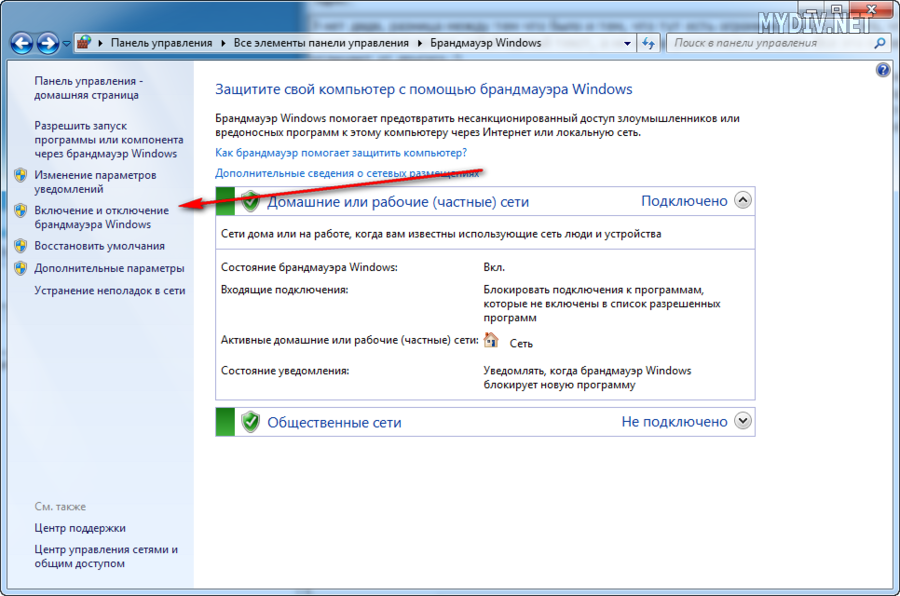
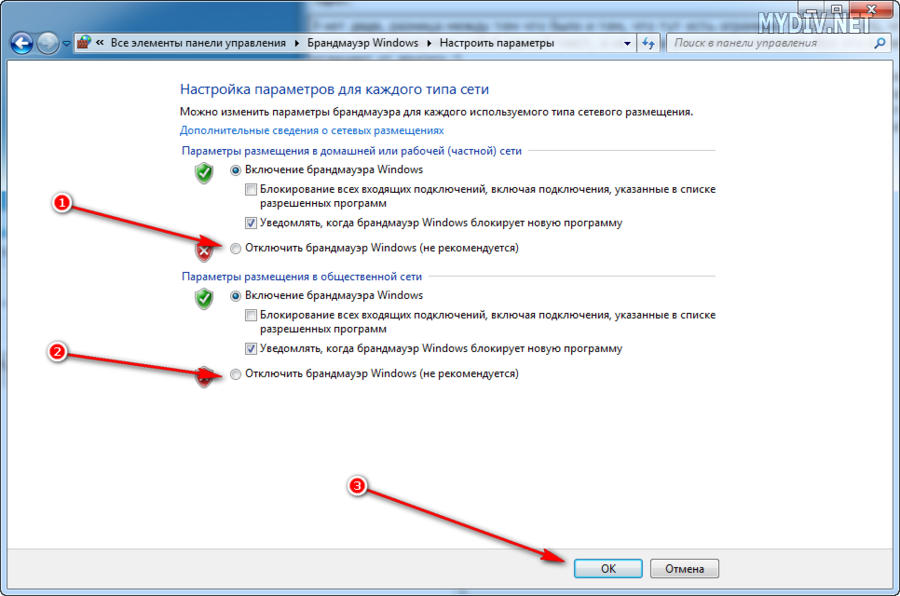
- Опять ничего не получилось? Иногда бывает, что программа начинает глючить, попробуйте удалить ее и установить заново. Многим это помогает, но для следующей установки желательно с официального сервера, так как там всегда самая свежая версия, которая гарантированно будет работать на современных системах.
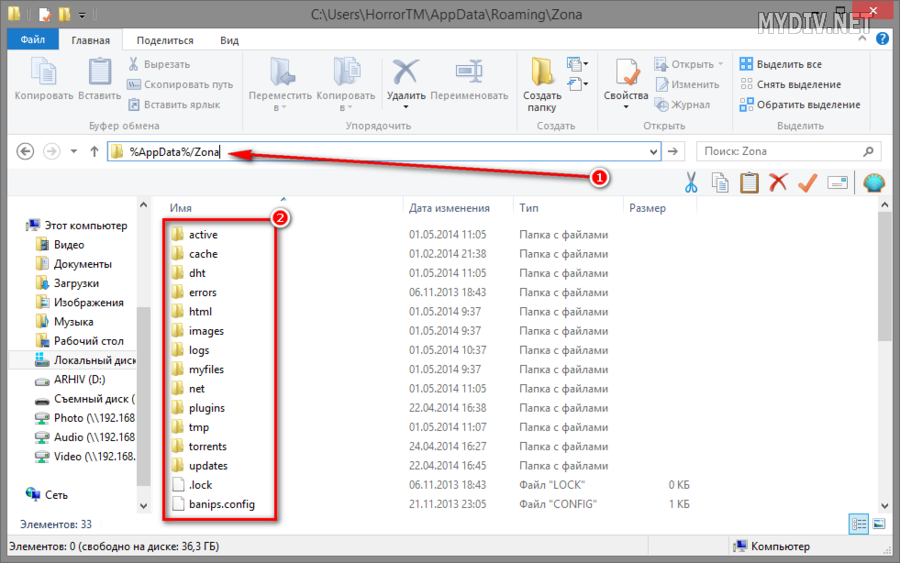
- Zona не работает и в этом случае? Дело в том, что она использует для запуска технологию Java, без нее она функционировать не будет. Проблемы с запуском может вызывать именно этот компонент вашей системы, а с самой Зоной все при этом нормально. Может быть и дело в несовместимости новой версии программы Зона с предыдущими версиями Java. Стоит попробовать Java обновить, это в таком случае должно помочь. Для неопытных пользователей можно сделать это опять таки с помощью переустановки: найдите на «Панели управления» значок «Программы и компоненты», там выберете сначала Зону и удалите ее, а потом и «Java 7». Теперь снова запустите установщик Зоны, он обнаружит, что Java на компьютере не установлена и автоматически скачает с официального сервера ее последнюю версию. После такой процедуры Зона начинает работать на всех компьютерах, операционная система которых в порядке.
Зона не запускается. Что делать?
Почти полный перечень причин по которым может не запускаться программа Zona от наиболее простых, до глобальных. Внимательное следование этому списку помогает устранить проблемы с запуском программы в 99% случаев.
1. Если Zona вообще не запускается
Возможно это проблемы совместимости. Иногда возникают в Windows 8. Для устранения достаточно кликнуть правой клавишей на ярлык Zona и выбрать в выпадающем меню пункт « Исправление проблем с совместимостью » (см. скриншот), после чего согласиться с рекомендованными параметрами.
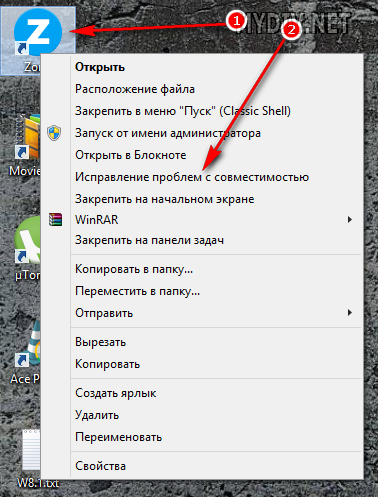
2. Если после запуска Зона вообще ничего не качает
Нужно проверить не блокирует ли её встроенный в систему (или установленный Вами) файрвол. Для этого нужно зайти в меню « Пуск – Панель управления », выбрать там пункт « Брэндмауэр Windows ». Вариантов действий два – просто отключить его (показано на скриншотах) или добавить программу Zona в исключения (как это сделать – Гугль в помощь).
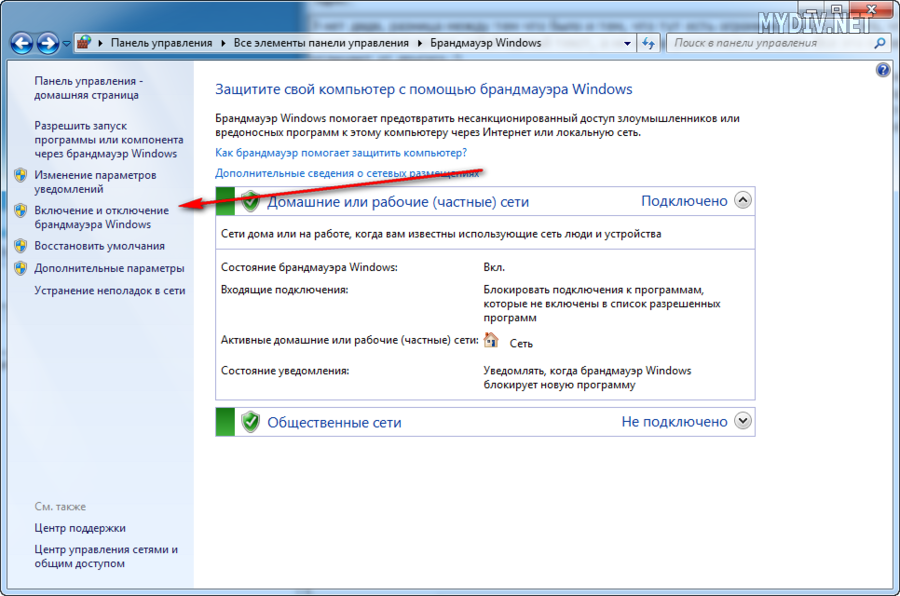
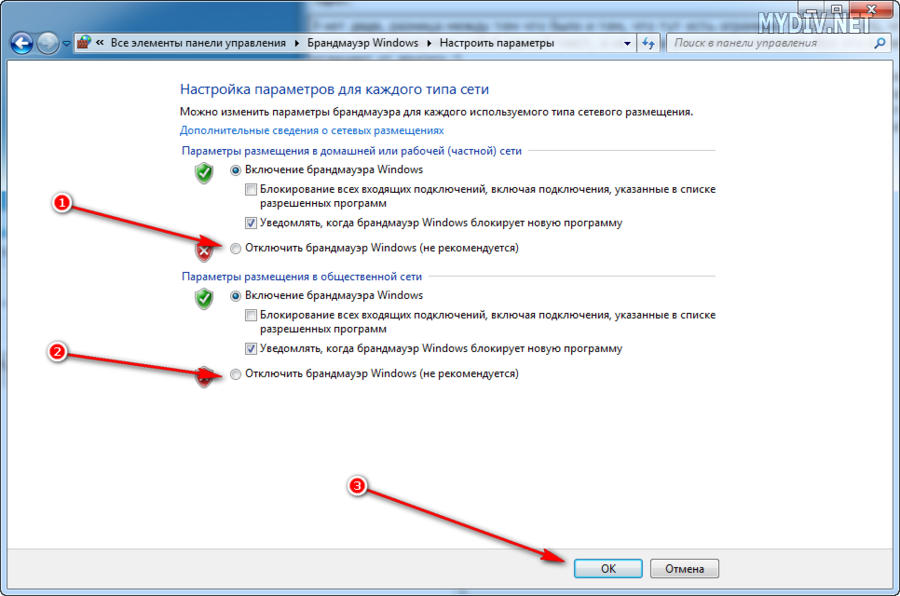
Если у Вас установлен сторонний файрвол – попробуйте временно отключить его на время экспериментов, чтобы понять в нем ли причина, а потом уже, при необходимости, искать как добавить ZOna в исключения Вашего файрвола.
3. Радикальное решение. Переустанавливаем Zona и Java
Попробуйте обновить установленную на компьютере платформу Java (которая нужна для корректной работы программы Zona), да и сам клиент Zona обновить до последней версии, предварительно подчистив всех «хвосты».
а) Полностью удалите и Java и Zona через « Пуск – Панель управления – Установка и удаление программ » (в Windows 7 этот пункт называется « Программы и компоненты »).
б) После этого откройте в проводнике служебную папку программы Zona и полностью удалите её содержимое. Для этого откройте проводник и в адресную строку введите %AppData%/Zona и нажмите Enter . В открывшейся папке выделите все содержимое и удалите (адресная строка, путь, а так же файлы и папки, которые нужно удалить показаны на скриншоте).
Почему Zona не работает и что делать?
Из-за неправильных настроек системы, конфликта с другими программами программа Zona может не устанавливаться, не запускаться, не работать и показывать различные ошибки. Рассмотрим основные проблемы при запуске и работе с торрент-клиентом Зона и способы их устранения.
Почему Zona не устанавливается
Причины, мешающие установке «Зоны»:
- блокировка антивирусной программой;
- устаревшая версия Java;
- неправильный запуск установки.
Перейдём к решению перечисленных проблем.
Отключение антивируса
Антивирусные программы рекомендуется отключить на время инсталляции Zona. Не стоит опасаться за безопасность компьютера, так как установщик «Зоны» не содержит троянов, червей и прочего вредоносного ПО.
Рассмотрим процесс отключения на примере продуктов Kaspersky Anti-Virus и Avast, так как с ними больше всего проблем.

Чтобы антивирус не блокировал установку программы, приостановите действие защиты.
Отключение защиты Kaspersky:
- После запуска программы откройте «Настройки», воспользовавшись иконкой шестерёнки.
- В блоке «Защита» поставьте переключатель в положение «Выключить».
- Нажмите ПКМ по иконке Avast, что расположена в «Панели задач».
- В контекстном меню наведите курсор на «Управление экранами Avast».
- Задайте промежуток времени, на который требуется отключить антивирус. Для установки будет достаточно 10 минут.
Обновление Java
Из-за некорректно работающей Java на компьютере не запускается установщик «Зоны». Удалите текущую версию программы джава.
- Откройте «Панель управления» Windows.
- Найдите элемент «Программы и компоненты».
- Откроется окошко со списком всех программ, установленных на компьютере. Выберите Java при помощи клика ЛКМ.
- В верхней части окна нажмите кнопку «Удалить». Подтвердите удаление.
Устанавливать библиотеки Java заново не надо, так как установщик Zona содержит все нужные для его работы библиотеки и сам их инсталлирует. Если все-таки Джава не установилась с Зоной, перейдите на официальный сайт Java для загрузки свежей версии.
Zona не открывается
Программа может не работать по следующим причинам:
- проблемы с совместимостью;
- нет нужных библиотек Java, или они установлены неправильно;
- действие вредоносного ПО.
Перейдём к устранению перечисленных проблем.
Установка параметров совместимости
Кликните ПКМ по иконке торрент-клиента.

В контекстном меню выберите «Исправление неполадок совместимости».
Windows проведёт анализ программы. Это может занять несколько минут. Ожидайте завершения.
В следующем окне выберите «Использовать рекомендованные параметры». Сделайте тестовый запуск с подобранными параметрами, воспользовавшись одноимённой кнопкой.
Если после этого Zona запустится, то проблема была решена. Если же выйдет какое-нибудь сообщение, например ошибка «no data zona», то проблема кроется в другом.
Настройка Java
Удалите все библиотеки Java на компьютере по инструкции из пункта «Обновление Java» выше. Так как Zona уже была установлена, то её тоже придётся удалить. Затем выполните установку заново.
Устранение вредоносного ПО

Качественное антивирусное ПО вычисляет и устраняет вредоносные программы.
Рассмотрим процесс на примере Kaspersky Anti-Virus:
- В главном окне антивируса нажмите кнопку «Проверка».
- Выберите тип – рекомендуется поставить «Полная проверка».
- Ожидайте её завершения. Это может занять до нескольких часов.
- Удалите обнаруженные вирусы и потенциально опасные программы, воспользовавшись специальной кнопкой.
Почему Zona не качает
Программа может не скачивать файлы по нескольким причинам:
- неправильно выставленные фильтры при поиске – попробуйте изменить их либо вообще сбросить;
- проблемы с Java – решение было описано в инструкциях выше;
- затруднения с поиском источников торрента;
- блокировка антивирусом;
- программу блокирует брандмауэр Windows;
- проблемы с доступом к серверу Zona возникают, если компьютер не подключен к интернету или на стороне сервиса имеются проблемы.
Невозможность найти торрент
Если вы получили ошибку приложения Zona «Не найдено источников торрента» и не знаете, что делать, то попробуйте воспользоваться поиском в самой программе. Этот вариант особенно выручит, если пытаетесь загрузить торрент-файл со стороннего и малоизвестного сайта.
Скачивайте файлы, у которых количество сидов, выделенных светлым цветом, больше 10. В противном случае вы можете столкнуться с ошибкой, когда источник действительно не может быть найден.
Блокировка брандмауэром
При установке Zona файл-установщик интересуется, нужно ли добавлять программу в исключение брандмауэра. Если не добавить, то возможны различные сбои в работе, например невозможность что-либо скачать. В таком случае придётся полностью переустановить торрент-клиент.
Почему антивирус блокирует Zona
Некоторые антивирусы могут мешать работе Zona. Это вызывает у пользователей вопрос: является Zona вирусом или нет?
«Зона» – не вредоносное ПО. Антивирус может блокировать работу программы только в тех случаях, если в настройках выставлена жёсткая фильтрация. Если не планируете отключать жёсткую фильтрацию по ряду причин, то добавьте «Зону» в исключения.

Разрешайте защитному ПО не препятствовать работе с файлами и приложениями, в которых вы уверены.
В качестве примера рассмотрим Касперский Антивирус:
- В главном окне программы нажмите на иконку в виде шестерёнки для перехода в раздел настроек.
- Выберите в левом меню вариант «Дополнительно».
- Кликните по блоку «Угрозы и исключения».
- В блоке «Исключения» кликните по надписи «Настроить исключения».
- Кликните «Добавить».
- Около поля «Файл или папка» нажмите «Обзор», выберите папку, в которую была установлена Zona.
- Добавьте приложение в исключения нажатием соответствующей кнопки.
Перед последним действием убедитесь, что выбран статус «Активно».
Похожие публикации:
- Microsoft wifi direct virtual adapter что это
- Как отформатировать флешку в fat32 на телефоне
- Как установить инстаграм на ноутбук бесплатно на русском языке
- Что такое вики страница вконтакте
Источник: ifreeapps.ru